Copia 1000 Bloques en Segundos en AutoCAD | "Blockspalette"
En profesiones como arquitectura, ingeniería y construcción en geneal cada segundo cuenta. Imagina disponer de una biblioteca visual de bloques lista para insertar con un solo clic.
AUTOCAD
9/8/20252 min read
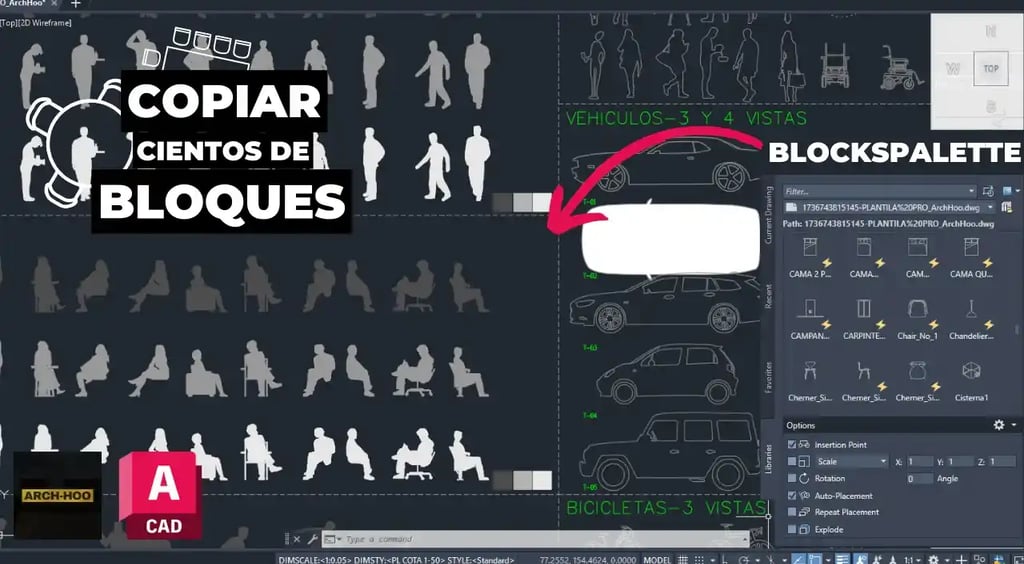

Copia 1000 Bloques en Segundos en AutoCAD | Blockspalette
¿Cansado de perder tiempo copiando y pegando bloque por bloque entre proyectos? En profesiones como arquitectura, ingeniería y construcción cada segundo cuenta. Imagina disponer de una biblioteca visual de bloques lista para insertar con un solo clic. Aprende cómo usar Blockspalette para mejorar tu flujo de trabajo y dejar atrás la rutina del copy-paste.
¿Qué es el comando y por qué deberías usarlo?
Blockspalette es una herramienta que desplega un panel flotante desde el cual puedes buscar, previsualizar e insertar bloques de tu dibujo actual, recientes, favoritos o bibliotecas externas. Es un reemplazo del clásico cuadro “Insert”, diseñado para trabajar sin interrumpir tu flujo.
¿Qué problema resuelve este comando de AutoCAD?
Elimina el tedioso CTRL+C y CTRL+V entre proyectos, permitiéndote insertar bloques de forma instantánea y sin interrupciones.
Organiza tus bloques favoritos en un panel visual e intuitivo, para que nunca más los tengas que buscar en carpetas o archivos antiguos.
Ventajas clave:
Velocidad: Inserta cientos de bloques en segundos mediante “drag-and-drop”.
Precisión y consistencia: Garantiza el uso de versiones correctas para mantener la calidad de tus planos.
Visual: Permite ver tus bloques antes de insertarlos.
¿Quiénes deberían usarlo?
Arquitectos: Para agregar mobiliario, vegetación, puertas, ventanas, etc. con un solo clic.
Ingenieros civiles: Para símbolos, tuberías, señalización, componentes estructurales.
Diseñadores de interiores: Acceso rápido a lámparas, accesorios, equipos de cocina.
Estudiantes: Dominan flujos profesionales desde el inicio, entregando con mayor calidad.
Tutorial paso a paso
Abre la Blocks Palette desde menu bar > Insert > Blocks Palette, o escribe BLOCKSPALETTE y presiona Enter.
La paleta aparece con cuatro pestañas: Current Drawing, Recientes, Favoritos y Biblioteca.
En Current Drawing, verás todos los bloques cargados en el dibujo actual.
En Recientes, aparece tu historial de bloques insertados en sesiones recientes.
En Favoritos, podrás agregar todos los bloques que desees.
En Bibliotecas, puedes cargar dibujos .dwg o carpetas con bloques para acceso rápido, como por ejemplo la Plantilla PRO con más de 1000 Bloques Dinámicos de Arch Hoo: https://archhoo.com/descarga-plantilla-pro-para-autocad.
Para insertar, usa drag-and-drop, clic izquierdo sobre el bloque y arrastra al área de dibujo, suéltalo donde quieras.
También podemos hacer un clic en el bloque, seleccionaos la opción de No Redefinir Bloque y colocamos donde deseemos. También puedes ajustar escala, rotación o repetición antes de insertar, directamente desde el panel.

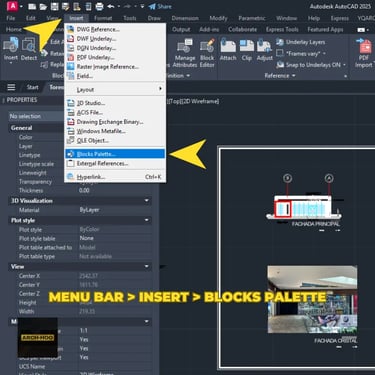
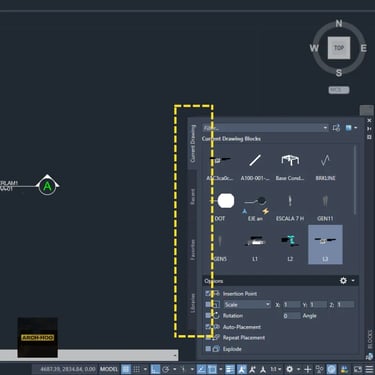
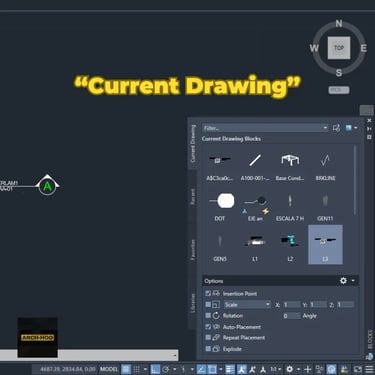
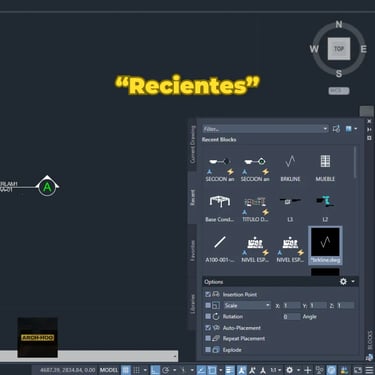
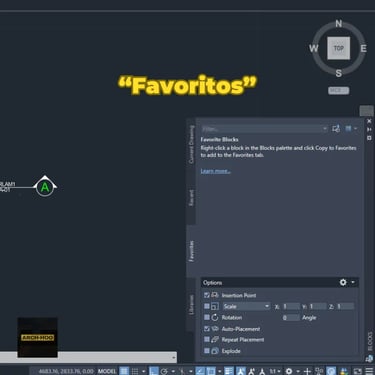

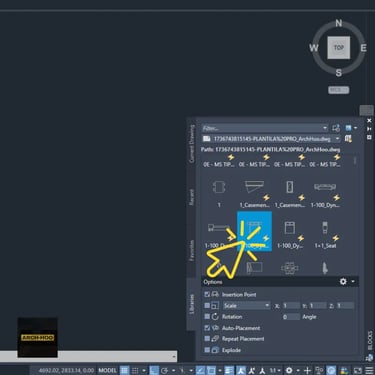
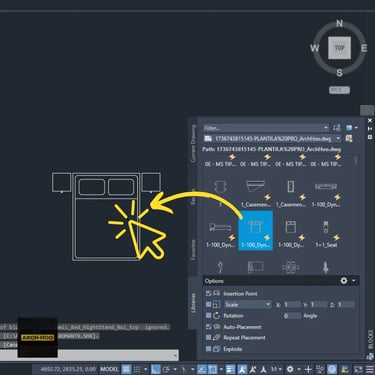

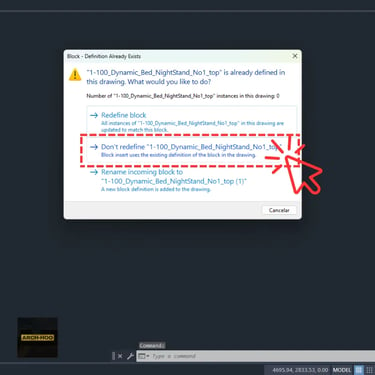
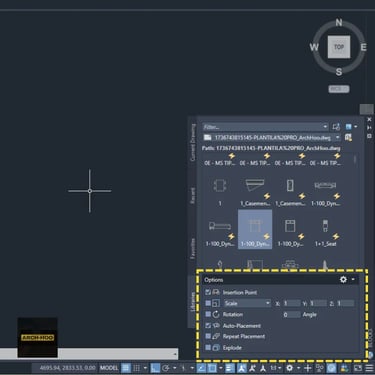
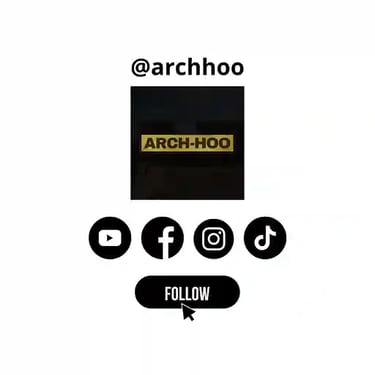
Mira el tutorial en video aquí:

Conclusión
Dominar BLOCKSPALETTE significa transformar tu manera de trabajar en AutoCAD. Olvídate del copy-paste; ahorra horas de creatividad, precisión y eficiencia. Si te dedicas a la construcción, diseño o estudias estas profesiones, esta herramienta te permitirá trabajar más rápido, con menos errores y mayor organización.
¿Estás listo para automatizar tu flujo de trabajo y ahorrar tiempo real? Sé un mejor profesional.
DESCUBRE MÁS
Síguenos en nuestras redes sociales
Arch-Hoo © 2025. Todos los derechos reservados.


Descubrir
Contacto
